Hướng dẫn cách tắt hẹn giờ, hủy hẹn giờ bằng lệnh cmd run không cần phần mềm
Hẹn giờ tắt máy tính bạn có thể sử dụng lệnh qua cửa sổ RUN, CMD, dùng phần mềm, dùng shortcut... Nếu như sử dụng phần mềm thì bạn có thể dễ dàng hủy hẹn giờ bằng những tính năng có sẵn thì nhiều bạn dùng hẹn giờ bằng CMD lại không biết làm sao để hủy hẹn giờ sau khi đã hẹn giờ rồi thì trong bài này mình sẽ hướng dẫn thao tác.
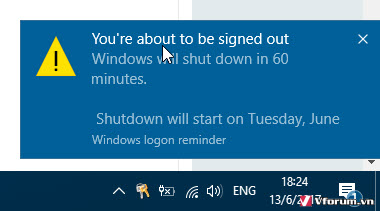
Sau khi bạn gõ lệnh hẹn giờ tắt máy tính thì windows sẽ thông báo việc tắt, ví dụ ở đây mình sẽ tắt máy tính trong vòng 60 phút.
Để hủy lệnh hẹn giờ tắt máy tính trước tiên chúng ta nhấn tổ hợp phím tắt Win+R để mở hộp thoại Run để nhập lệnh sau:
Sau đó nhấn OK, bạn cũng có thể nhập lệnh này trong khung search của windows 7 8 10 đều có tác dụng tương tự
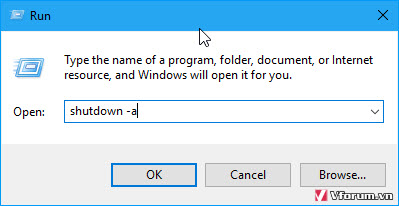
Windows sẽ hiển thị Logoff is cancelled tức là lịch hẹn tắt máy tính đã được hủy bỏ
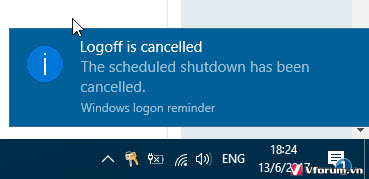
Và bây giờ bạn tiếp tục dùng máy tính mà không cần lo máy sẽ tắt nữa nhé, nếu bạn muốn hẹn tiếp tục lại thì xem hướng dẫn nhé, đã có lệnh thời gian sẵn chỉ việc copy và sử dụng thôi.
Xem thêm: Cách hẹn giờ tắt máy tính laptop win 7 8 8.1 10 XP nhanh bằng lệnh CMD
Hẹn giờ tắt máy tính bạn có thể sử dụng lệnh qua cửa sổ RUN, CMD, dùng phần mềm, dùng shortcut... Nếu như sử dụng phần mềm thì bạn có thể dễ dàng hủy hẹn giờ bằng những tính năng có sẵn thì nhiều bạn dùng hẹn giờ bằng CMD lại không biết làm sao để hủy hẹn giờ sau khi đã hẹn giờ rồi thì trong bài này mình sẽ hướng dẫn thao tác.
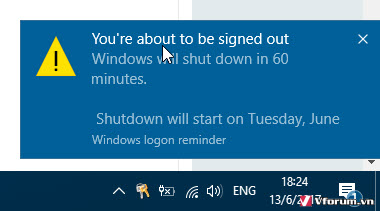
Sau khi bạn gõ lệnh hẹn giờ tắt máy tính thì windows sẽ thông báo việc tắt, ví dụ ở đây mình sẽ tắt máy tính trong vòng 60 phút.
Để hủy lệnh hẹn giờ tắt máy tính trước tiên chúng ta nhấn tổ hợp phím tắt Win+R để mở hộp thoại Run để nhập lệnh sau:
shutdown -a
Sau đó nhấn OK, bạn cũng có thể nhập lệnh này trong khung search của windows 7 8 10 đều có tác dụng tương tự
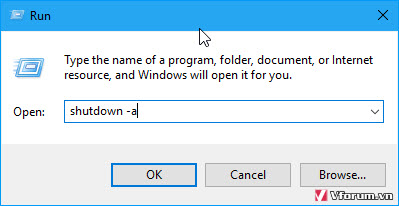
Windows sẽ hiển thị Logoff is cancelled tức là lịch hẹn tắt máy tính đã được hủy bỏ
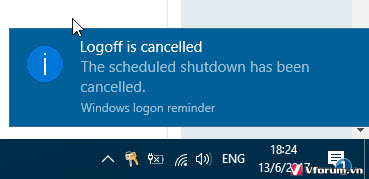
Và bây giờ bạn tiếp tục dùng máy tính mà không cần lo máy sẽ tắt nữa nhé, nếu bạn muốn hẹn tiếp tục lại thì xem hướng dẫn nhé, đã có lệnh thời gian sẵn chỉ việc copy và sử dụng thôi.
Xem thêm: Cách hẹn giờ tắt máy tính laptop win 7 8 8.1 10 XP nhanh bằng lệnh CMD